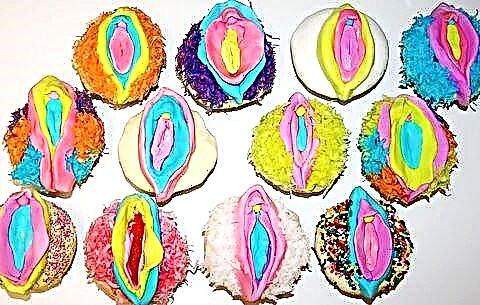ผู้เล่นบางคนโดยเฉพาะผู้ที่เล่น PUBG เป็นส่วนใหญ่ และคุณรู้อยู่แล้วว่าเกมนี้ต้องการการเชื่อมต่ออินเทอร์เน็ตความเร็วสูงและแบนด์วิธที่ดี
ไม่ใช่แค่ปัญหาการเชื่อมต่ออินเทอร์เน็ตไม่ดี แต่ปัญหาหลักคือคุณสบายดี แต่ยังคงแสดงข้อผิดพลาด "เซิร์ฟเวอร์ไม่ว่าง โปรดลองอีกครั้งในภายหลัง" นี่เป็นช่วงเวลาที่น่าผิดหวังที่สุดเมื่อคุณกำลังจะเล่นการแข่งขัน PUBG ขณะที่อยู่ในล็อบบี้ คุณได้รับข้อผิดพลาดนี้ในทันใด บางคนอาจจะโดนมอนิเตอร์ แต่ฉันเชื่อว่าคุณไม่ใช่หนึ่งในนั้น!
เหตุใดคุณจึงได้รับข้อผิดพลาด "เซิร์ฟเวอร์ PUBG ยุ่งเกินไป"
ดังนั้น หากคุณประสบปัญหาขณะเล่น PUBG บนพีซี แสดงว่าคุณไม่ได้อยู่คนเดียว เซิร์ฟเวอร์ไม่ว่าง โปรดลองอีกครั้งในภายหลัง - นี่เป็นข้อผิดพลาดทั่วไปที่สุดในเกมนี้ที่ผู้เล่นหลายคนต้องเผชิญ
ไม่ต้องกังวลหลังจากค้นหาแก้ไข ข้อผิดพลาดนี้ในฟอรัมความช่วยเหลือ/สนับสนุนเกมหลายร้อยรายการ ฉันเขียนคู่มือนี้เพื่อให้คุณสามารถกำจัดข้อผิดพลาดเซิร์ฟเวอร์ PUBG ยุ่งเกินไปในเวลาน้อยลง แต่ก่อนที่เราจะทำตามขั้นตอน ให้ฉันบอกคุณว่าทำไมข้อผิดพลาดนี้จึงเกิดขึ้นขณะเล่น
สาเหตุของข้อผิดพลาดใน PUBG!

อาจมีสาเหตุของข้อผิดพลาดนี้ บางส่วนเป็นเพียงการคาดการณ์ และบางส่วนอาจเป็นปัญหาทางเทคนิคของเกมจริงๆ ดังนั้นคุณต้องค้นหาว่ามีอะไรผิดปกติกับเกมหรืออินเทอร์เน็ตของคุณจริงๆ
สาเหตุหลักประการหนึ่งอาจเป็นข้อความ "เซิร์ฟเวอร์เกมอาจได้รับ ping สูง" สิ่งนี้หมายความว่า? เมื่อคุณเล่นเกมออนไลน์ เกมจะใช้การเชื่อมต่ออินเทอร์เน็ตเพื่อรับ ping และถ้า ping สูงมาก เกมจะล่าช้าและแสดงข้อผิดพลาด
อีกสาเหตุหนึ่งอาจเป็น "เซิร์ฟเวอร์อยู่ระหว่างการบำรุงรักษา"
ในบางกรณี ทีมพัฒนากำลังดูแลเซิร์ฟเวอร์หรือแก้ไขปัญหาในเกม ดังนั้นจนกว่าคุณจะสามารถเล่นเกมและมันจะแสดงสิ่งที่คุณ เซิร์ฟเวอร์ไม่ว่างเกินไป
หรือการเชื่อมต่อบรอดแบนด์ของคุณอาจไม่เป็นไปตามข้อกำหนดของเกมเนื่องจากแบนด์วิดท์ต่ำหรือความเร็วในการเชื่อมต่อช้า
นี่คือสาเหตุที่อาจทำให้เกิดข้อผิดพลาดเมื่อเล่น PUBG
วิธีแก้ "เซิร์ฟเวอร์ยุ่งเกินไป โปรดลองอีกครั้งในภายหลัง" ใน PUBG

นี่คือบางส่วน วิธี, ถึง ถูกต้อง ข้อผิดพลาดนี้ คุณต้องลองแต่ละวิธีหากไม่ได้ผลสำหรับคุณ ดังนั้น เพื่อไม่ให้เป็นการเสียเวลา เรามาดำดิ่งลงไปในคู่มือกันเลย
1. รีเซ็ตบรอดแบนด์
การรีเซ็ตบรอดแบนด์หรือโมเด็มที่คุณใช้บนอินเทอร์เน็ตสามารถแก้ไขข้อผิดพลาดใน PUBG ได้ แต่ก่อนที่จะรีเซ็ตการตั้งค่าบรอดแบนด์ การกำหนดค่าของคุณจะถูกรีเซ็ต
ก่อนอื่นเราจะพยายามรีสตาร์ทบรอดแบนด์เพียงแค่ปิดเครื่องโดยกดปุ่มเปิดปิดและรอสักครู่หนึ่งหรือสองวินาทีจากนั้นกดปุ่มเปิดปิดอีกครั้งแล้วเปิดบรอดแบนด์ตอนนี้เชื่อมต่อคอมพิวเตอร์ของคุณและตรวจสอบว่าคุณยังได้รับ ผิดพลาดหรือไม่?
หากไม่ได้ผล ให้รีเซ็ตการตั้งค่าบรอดแบนด์ของคุณ การดำเนินการนี้จะลบการกำหนดค่าทั้งหมดของคุณ เช่น รหัสผ่าน, SSID และการตั้งค่าอื่นๆ หากต้องการรีเซ็ต ให้ค้นหารูรีเซ็ตเล็กๆ ที่ด้านล่างของการเชื่อมต่อบรอดแบนด์ของคุณ หลังจากนั้น ข้อผิดพลาดของคุณควรได้รับการแก้ไข
2. เปลี่ยนเซิร์ฟเวอร์
PUBG เชื่อมต่อกับเซิร์ฟเวอร์ที่ใกล้คุณที่สุดในภูมิภาคของคุณเสมอ ดังนั้นเซิร์ฟเวอร์ของคุณอาจทำให้เกิดข้อผิดพลาด คุณสามารถเปลี่ยนเซิร์ฟเวอร์ในเกมและเริ่มการแข่งขันได้ เพื่อเปลี่ยนเซิร์ฟเวอร์ของคุณ ทำตามขั้นตอนต่อไปนี้
- เปิดเกมและหากคุณได้รับข้อความแสดงข้อผิดพลาด "เซิร์ฟเวอร์ไม่ว่าง โปรดลองอีกครั้งในภายหลัง" บนหน้าจอ ที่นั่นคุณจะเห็นไอคอน "โลก » ที่มุมล่างขวา
- คลิกไอคอนโลก .
- ตอนนี้เขาจะแสดงให้คุณเห็น รายชื่อเซิร์ฟเวอร์ทั้งหมด ที่คุณสามารถเชื่อมต่อได้
- ลองเชื่อมต่อกับเซิร์ฟเวอร์ในสถานที่ต่าง ๆ และเริ่มการแข่งขัน
- หวังว่านี่จะช่วยแก้ไขข้อผิดพลาด
เกมของคุณควรรันได้โดยไม่มีปัญหา
3. ปิดการตั้งค่าพรอกซี (หากต้องการ)

หากคุณได้กำหนดค่าการตั้งค่าพร็อกซีใน Windows 10 คุณต้องปิดการใช้งานเพื่อให้ PUBG ทำงานบนคอมพิวเตอร์ของคุณโดยไม่มีข้อผิดพลาด ทำตามขั้นตอนด้านล่างเพื่อปิดใช้งานพรอกซี
- เปิด "เริ่ม" และค้นหา "พร็อกซี่».
- ในผลการค้นหา คลิก "เปลี่ยนการตั้งค่าพร็อกซี».
- ตอนนี้การตั้งค่าพร็อกซีจะเปิดขึ้น คุณจะเห็น การตั้งค่าพร็อกซีอัตโนมัติ
- ตามการตั้งค่านี้แล้ว มี ตัวเลือก "การตรวจจับพารามิเตอร์อัตโนมัติ' แค่ปิดเครื่อง
- ตอนนี้รีสตาร์ทเครื่องคอมพิวเตอร์และเชื่อมต่ออินเทอร์เน็ตอีกครั้ง
- ทำ!
ฉันหวังว่านี่จะแก้ปัญหาในเกมได้
4. อัปเดตบรอดแบนด์ของคุณ
ดังที่ได้กล่าวไปแล้วในสาเหตุของข้อผิดพลาด แบนด์วิดท์มีบทบาทสำคัญในเกมออนไลน์เพื่อลดการปิงเพื่อหลีกเลี่ยงการหยุดชะงักของเครือข่ายขณะเล่น PUBG ดังนั้นหาก WIFI/เราเตอร์/บรอดแบนด์/โมเด็มของคุณไม่ดีพอหรือล้าสมัย คุณจำเป็นต้องอัปเดต ฉันมีคู่มือการซื้อเพื่อให้คุณสามารถเลือกเราเตอร์ไร้สายและบรอดแบนด์ที่ดีที่สุด บรอดแบนด์สำหรับเล่นเกมนี้จะแก้ปัญหาของคุณ และคุณจะเพลิดเพลินกับการเล่นเกมออนไลน์ได้ดีที่สุด เช่นเดียวกับการท่องอินเทอร์เน็ตด้วยความเร็วสูง
5. เร่งความเร็วการเชื่อมต่ออินเทอร์เน็ตของคุณ

หากคุณจำกัดความเร็วของการเชื่อมต่ออินเทอร์เน็ต นี่อาจเป็นสาเหตุของข้อผิดพลาด ดังนั้น คุณควรตรวจสอบการตั้งค่า Wi-Fi เพื่อให้แน่ใจว่าได้รับความเร็วที่รวดเร็วสำหรับทั้งการอัปโหลดและดาวน์โหลด ฉันแนะนำให้คุณอ่านบทความนี้เพื่อเพิ่มความเร็วในการเชื่อมต่อไร้สายของคุณและเพลิดเพลินกับความเร็วสูงบนอุปกรณ์ทั้งหมด
นี่ไง!! ฉันหวังว่าคุณจะชอบโพสต์นี้และปัญหาของคุณควรได้รับการแก้ไข แชร์ข้อความนี้กับเพื่อนของคุณ หากพวกเขาประสบปัญหาเดียวกัน เซิร์ฟเวอร์ยุ่งเกินไปใน PUBG ให้พวกเขารู้ว่าคู่มือนี้จะแก้ไขข้อผิดพลาดนี้ได้ คอยติดตามและสมัครรับข้อมูลบล็อกนี้สำหรับเนื้อหาที่น่าสนใจมากขึ้น